-
Allgemeines & Aktuelles
-
Organisationseinstellungen
- Anlegen & Verwalten Ihres persönlichen doo Nutzer-Accounts
- Organisationseinstellungen: Verwalten Sie Ihren doo Organisations-Account
- Multi-Nutzer: Arbeiten Sie im Team
- So setzen Sie Ihr Passwort zurück
- Ändern der E-Mail-Adresse Ihres doo Accounts
- Die doo Account-Pakete
- Was kann ich tun, wenn die doo Seite nicht lädt?
- Standard-Bezeichnungen des doo Buchungsprozesses selbstständig anpassen
- Wie lösche ich meinen Account?
- Passwort-Sicherheit bei doo: Welche Möglichkeiten gibt es?
-
Veranstaltungen
-
- E-Mail Inhalte anpassen
- Verwenden von Platzhaltern in Bucher-E-Mail-Vorlagen
- Rechnungsinhalte anpassen
- Teilnehmertickets und QR-Code Scan
- Wie sehen die doo Tickets aus?
- E-Mail-Anhänge für Bucher und Teilnehmer
- Zertifikate & Co: Personalisierte Dokumente erstellen
- Eigene Buchungsbedingungen hinterlegen
- Umsatzauszahlung: Kontodaten & Rechnungsanschrift eingeben und editieren
- Bilinguale (Mehrsprachige) Veranstaltungen erstellen
- Buchungen mit manueller Freigabe
- Warteliste erstellen
- Zugangscodes und Promotion Codes: Vergünstigte Tickets für Ihre Teilnehmer
- doo Widgets: Integration in die eigene Homepage
- Benutzerdefinierte Veranstaltungswebseite
- Wie erstelle ich einen englischen Buchungsprozess?
- Flyer, Programm oder Anfahrtsskizze bereitstellen
- Tipps für einen reibungslosen Einlass
- Wie läuft die Buchung für meine Teilnehmer ab?
- Wie mache ich Testbuchungen?
- Erstellung exklusiver Zugänge zur Registrierung für ausgewählte Kontakte
- Nachträgliches Löschen von Ticketkategorien, Preisänderungen und Anpassungen am Verkaufszeitraum
- Absage von Veranstaltungen
- Was sind Veranstaltungsfelder und wie nutze ich sie am besten?
- Buchungsprozess verkürzen und Daten vorbefüllen: So gestalten Sie den Buchungsprozess möglichst komfortabel für Ihre Bucher
- Tipps für virtuelle Veranstaltungen bei doo
- Einbindung in die eigene Facebookseite
- Event Templates: Vorlagen für Ihre Veranstaltungen erstellen
-
Buchungsverwaltung
- Bucher-Support: So verwalten Sie Ihre Buchungen und Teilnehmer
- Eingehende Buchungen beobachten
- Die Teilnehmerübersicht
- Einladungsliste: Verfolgen Sie den Anmeldestatus bestimmter Kontakte
- Manuelle Registrierung
- Änderung von Teilnehmerdaten und Rechnungsanschrift
- Erneuter Versand automatisch generierter E-Mails
- Umbuchung von Teilnehmern
- Stornierung & Rückerstattung
- Buchungsportal: Buchern ermöglichen, ihre Buchung nachträglich einzusehen und zu bearbeiten
- Buchungsübersicht und Teilnehmerliste herunterladen
- Kauf auf Rechnung: Umgang mit unbezahlten Buchungen
- Was tun, wenn jemand seine Bestätigungs-E-Mail oder Ticket nicht erhalten hat?
-
Kontaktverwaltung
- Kontakte: Einführung und Themenübersicht
- Kontaktdetails: Sammeln von veranstaltungsübergreifenden Kontaktdaten
- Übersicht Kontaktdatenfelder
- Kontaktdatenfelder verwalten
- Kontakte anlegen - Wie kommen Kontakte ins doo Kontaktcenter?
- Kontaktimport: Massenerstellung und -bearbeitung von Kontakten
- Bestehende Kontakte verwalten
- Kontaktgruppen erstellen und verwalten
- Datensynchronisation zwischen Buchungsdaten und doo Kontakt
- E-Mail-Abos: Double-Opt-in & Opt-out Funktionen bei doo
- Kontakte löschen
-
E-Mails
-
- E-Mail Nachrichten: So erstellen Sie eine neue Nachricht
- Kontaktmanagement: So bauen Sie sich saubere Empfängerlisten auf
- Erfolgsbericht: So werten Sie den Versand Ihrer E-Mail-Nachrichten aus
- E-Mail-Aktivitäten: Das bedeuten die Ereignisse bei Ihren E-Mail-Nachrichten
- Bounce Management: Tipps für eine hohe Qualität bei Ihren Empfängerlisten
- Liquid-Code in E-Mail-Nachrichten verwenden für individuelle Personalisierungen
-
-
Webseiten
- Der doo Webseiten-Editor: Erstellen Sie eine individuelle Veranstaltungs-Seite
- Mobiloptimierung: Ihre Webseite für alle Geräte perfekt anpassen
- Einbau verschiedener Tracking Tools auf der Webseite
- Webseiten-Tracking: So integrieren Sie doo in Ihre Google Analytics
- Erstellung eines SSL-Zertifikats (HTTPS) zur Gewährleistung der Datensicherheit
-
Weitere Funktionen
- Optionaler Service: Rückerstattungsabwicklung durch doo
- Ticketdesign: So bekommen Sie Ihr Ticket im Wunschdesign
- Formulare - Erstellen von Umfragen und Feedback-Abfragen für Ihre Teilnehmer
- Berichte / Embedded Reports
- Kundenspezifische E-Mail-Absenderadresse
- E-Mail-Postfach: So verwalten Sie E-Mail-Anfragen Ihrer Teilnehmer innerhalb von doo
- Erstellen von Kalendereinträgen
- Gefilterte Widgets: So werden nur ausgewählte Veranstaltungen angezeigt
-
Automatisierungen
-
Bucher & Teilnehmer FAQs
-
Entwickler-Dokumentation
Erfolgsbericht: So werten Sie den Versand Ihrer E-Mail-Nachrichten aus
Die Auswertung Ihrer über den doo E-Mail-Manager verschickten Nachrichten können Sie bequem in Ihrem doo Event Manager einsehen bzw. herunterladen.
Rufen Sie links im Menü unter “E-Mail-Nachrichten” den Reiter “Versendet” auf. Hier finden Sie alle E-Mail-Nachrichten, die Sie bereits mit dem doo E-Mail-Manager versendet haben. Wenn Sie nun auf das Blatt-Symbol klicken, öffnen Sie den Erfolgsbericht der jeweiligen Nachricht.
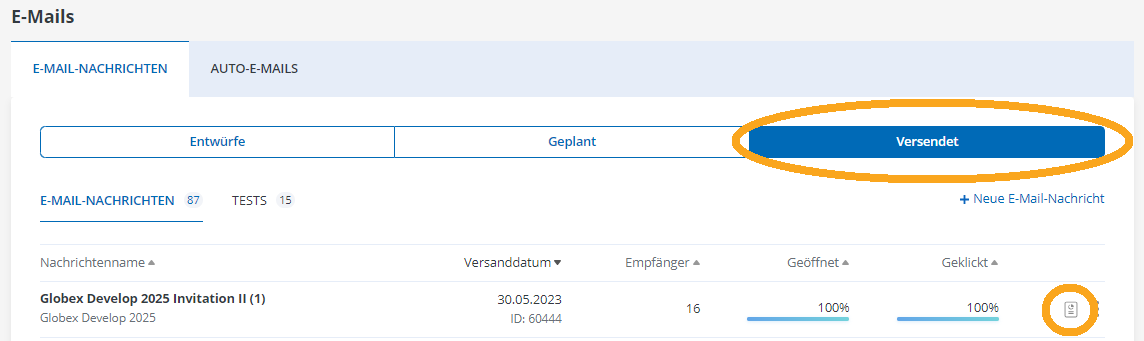
1. Details der E-Mail-Nachricht
Im ersten Abschnitt des Erfolgsberichts werden ID, Sprache und Versanddatum der Nachricht dargestellt.
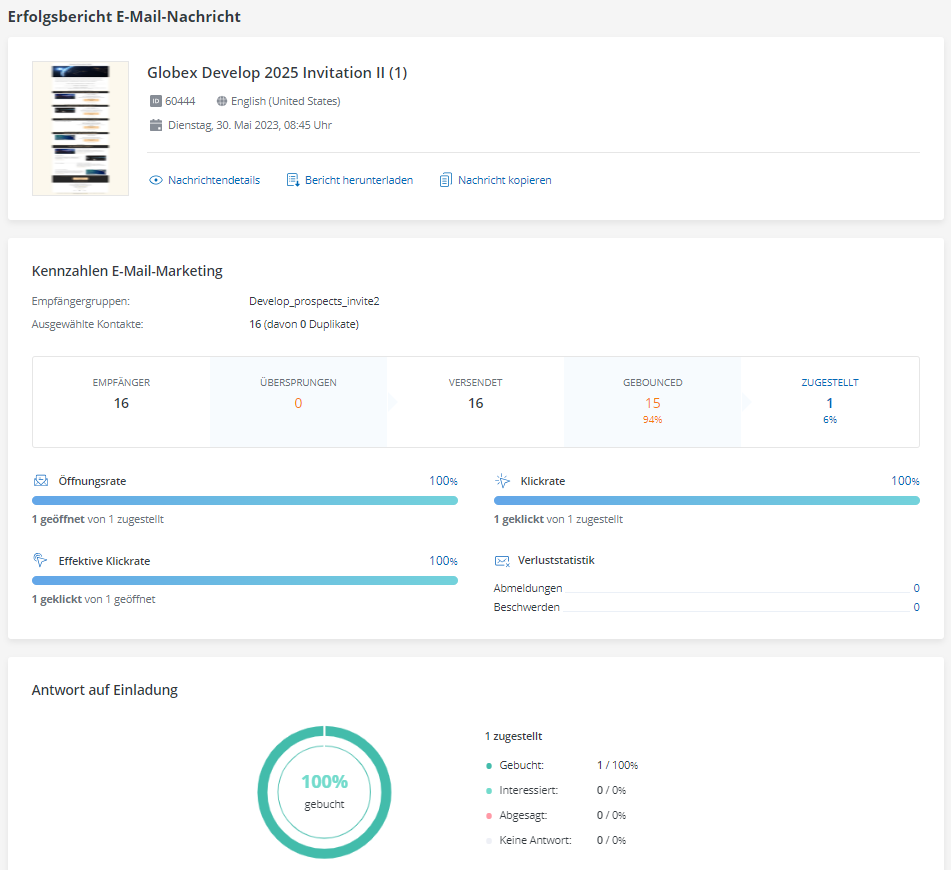
Sie haben zusätzlich die Möglichkeit, “Nachrichtendetails”, “Bericht herunterladen” und “Nachricht kopieren” anzuklicken.
- Nachrichtendetails leitet Sie zu den Einstellungen und Parametern der versendeten E-Mail-Nachricht weiter.
- Bericht herunterladen startet den Download der Auswertung als Excel-Datei zur genaueren Analyse. Neben den Empfängerlistenabgängen werden dort für jeden angeschriebenen Kontakt die jeweils aktuellste Reaktion auf die E-Mail (geöffnet, geklickt, etc.), seine Rückmeldung auf Ihre Einladung, sowie – im Falle einer Absage – die Kommentare bzw. die gewählten Antworten auf die Frage nach dem Grund der Absage.
- Nachricht kopieren übernimmt alle Einstellungen der verschickten E-Mail Nachricht, sodass Sie zum Beispiel eine bereits versendete Nachricht noch an eine andere Kontaktgruppe verschicken können.
2. Reaktionen auf Ihre E-Mail
Im zweiten Abschnitt können Sie die “Kennzahlen E-Mail-Marketing” betrachten. Nachfolgend erklären wir Ihnen, was die einzelnen Begriffe genau bedeuten.
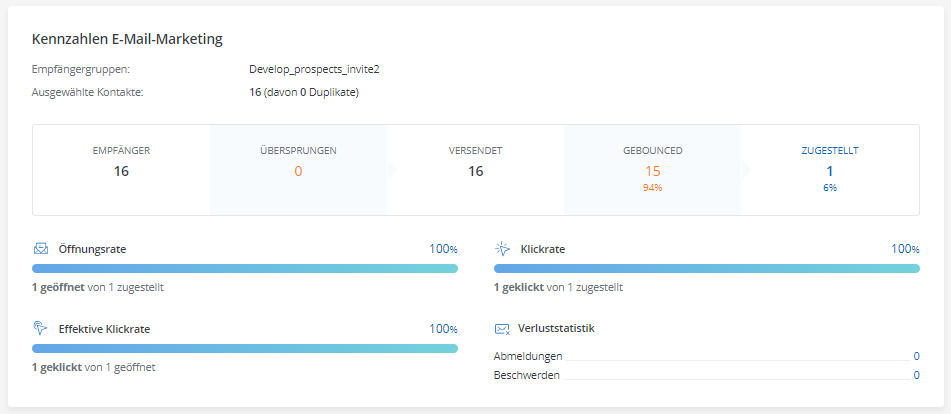
Empfängergruppen: Alle doo Kontaktgruppen, die Sie als Empfänger ausgewählt haben
Ausgewählte Kontakte: Alle Kontakte, die Sie einzeln oder über eine Gruppe als Empfänger für die Nachricht ausgewählt haben.
Duplikate: Wenn ein Kontakt mehrfach in den ausgewählten Kontakten enthalten ist, z.B. weil er in mehreren Gruppen ist, werden die Duplikate entfernt, sodass keine Mehrfachversendung im Rahmen derselben E-Mail-Nachricht an den gleichen Kontakt erfolgen.
Empfänger: Anzahl aller ausgewählten Kontakte ohne Duplikate
Übersprungen: Wenn ein Empfänger übersprungen wird, bedeutet das, dass keine E-Mail von unserem System an die E-Mail-Adresse versendet wurde, z.B. weil der Kontakt sich abgemeldet hatte oder er als Hard-Bounce oder Beschwerde markiert wurde. Eine genaue Übersicht über die Gründe finden Sie hier.
Versendet: Anzahl der Empfänger ohne übersprungene Kontakte.
Gebounced: Vom Empfänger kam die Meldung zurück, dass die E-Mail nicht zugestellt werden konnte. Eine genaue Übersicht über die Gründe finden Sie hier. Die Bouncerate berechnet sich als Bounces im Verhältnis zu den versendeten Nachrichten. Sie darf gemäß der doo E-Mail-Policy max. 5% pro E-Mail-Nachricht betragen. Mehr dazu finden Sie auch in diesem Beitrag zum Bounce Management.
Zugestellt: Alle versendeten E-Mails ohne die gebouncten Nachrichten. Die Zustellungsrate entspricht den zugestellten im Verhältnis zu den versendeten Nachrichten.
Geöffnet: Als geöffnet gilt eine E-Mail, wenn mindestens eine Render- oder Klick-Aktivität vorliegt. Gerendert wird eine E-Mail, wenn die Bilder heruntergeladen werden. Da dies von einigen E-Mail-Programmen unterdrückt wird, ist es jedoch nicht ausreichend, Öffnungen und Renders gleichzusetzen. Deswegen werten wir auch nicht gerenderte E-Mails, für die ein Klick vorliegt, als geöffnet. Gleichzeitig gibt es Programme, die E-Mails automatisch rendern, egal ob der Empfänger sie wirklich geöffnet hat oder nicht. Gerendert kann eine E-Mail auch dann sein, wenn der Empfänger das Herunterladen der Bilder beim Durchklicken durch die E-Mails anstößt, sie aber nicht wirklich ließt. Deswegen ist die Anzahl der Öffnungen bzw. die Öffnungsrate nur bedingt aussagekräftig. Dennoch ist sie ein guter Indikator dafür, ob eine E-Mail auch tatsächlich angekommen ist.
Geklickt: Anzahl der Empfänger, für die mindestens eine Klickaktivität vorliegt, egal auf welchen Link oder wie oft sie klicken. Ausnahme: Der Klick auf den Abmeldelink wird nicht als Klick gezählt, sondern als Abmeldung (siehe unten). Ein Klick ist der beste Indikator dafür, ob eine Person eine E-Mail wirklich erhalten und geöffnet hat und sich vor allem für die Inhalte interessiert. In der Regel ist es das Ziel einer E-Mail-Nachricht, dass die Personen dem “Call-to-Action” (engl. für Aufforderung zum Handeln) in Form eines Buttons oder Links folgen.
Abmeldungen: Anzahl der Empfänger, die sich über den entsprechenden Link abgemeldet haben und in Zukunft keine E-Mails mehr von Ihnen erhalten möchten.
Beschwerden: Anzahl der Empfänger, für die eine Beschwerde eingegangen ist, indem die E-Mail zum Beispiel als Spam oder Betrugsversuch eingestuft wurde. Eine Übersicht über die verschiedenen Beschwerdegründe finden Sie hier.
Öffnungsrate: Die Öffnungsrate beschreibt die Anzahl aller Öffnungen einer E-Mail-Nachricht in Abhängigkeit ihrer totalen Zustellung (z.B.: 100 zugestellte Nachrichten und 10 Öffnungen = 10% Öffnungsrate).
Klickrate: Die Klickrate (engl. click-through rate) beschreibt die Anzahl aller Empfänger, die mindestens einmal geklickt haben, in Abhängigkeit zur totalen Zustellung (z.B.: 100 zugestellte Nachrichten und 5 Klicks = 5% Klickrate).
Effektive Klickrate: Die effektive Klickrate (engl. click-to-open rate) beschreibt die Anzahl aller Empfänger, die mindestens einmal geklickt haben im Verhältnis zu den Öffnungen (z.B.: 100 zugestellte Nachrichten, 50 Öffner und 25 Klicks = 50% effektive Klickrate). Diese Rate ist ein guter Indikator, ob ihr Call-to-Action (siehe oben) funktioniert und die Empfänger, die die E-Mail öffnen, interessiert genug sind, um auch zu klicken.
3. Antwort auf die Einladung zur Veranstaltung
Im dritten Abschnitt werden die Kennzahlen dargestellt, die sich auf die Antwort der Einladung beziehen. Diese Statistik wird nur dann angezeigt, wenn Sie mindestens einen Einladungslink in Ihrer E-Mail hinterlegt hatten.
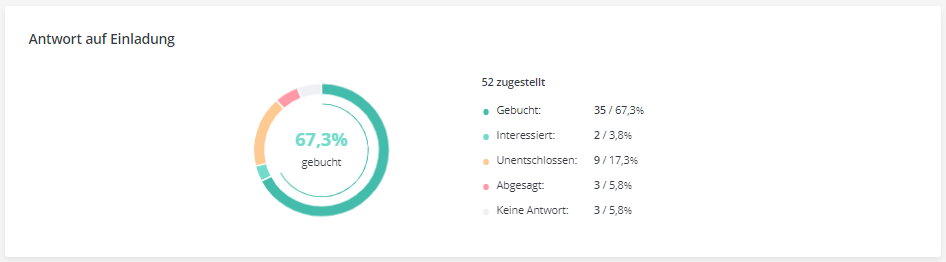
Alle Prozentzahlen berechnen sich im Verhältnis zu den zugestellten E-Mail-Nachrichten (siehe oben).
Gebucht: Der Empfänger ist einem Einladungslink gefolgt und hat in der selben Sitzung die eine Buchung erfolgreich abgeschlossen. Sollte der Empfänger vor der Buchung einen der unten aufgeführten Stati (“Interessiert”, “Vielleicht” etc) gehabt haben, weil er bereits geklickt aber noch nicht gebucht hat, so wird der entsprechende Status nach erfolgreicher Buchung überschrieben und durch “Gebucht” ersetzt. Der aktuelle Status der Buchung wird bei der Auswertung nicht berücksichtigt, das heißt, ein Empfänger erhält auch dann den Status “gebucht”, wenn die Buchung von Ihnen abgelehnt oder storniert wurde. Wenn der Empfänger nach Abschluss der Buchung nochmals auf einen Einladungslink klickt, ändert dies nichts mehr an seinem Status. Sie können jeden einzelnen Klick aber in Ihren E-Mail-Aktivitäten sehen, in denen jede einzelne Reaktion Ihrer Kontakte aufgeführt wird.
Interessiert: Der letzte Klick des Empfängers auf einen Einladungslink war auf den Anmelde-Link. Der Empfänger hat jedoch keine Buchung abgeschlossen.
Vielleicht: Der letzte Klick des Empfängers auf einen Einladungslink war auf den Vielleicht-Link. Der Empfänger hat jedoch keine Buchung abgeschlossen.
Abgesagt: Der letzte Klick des Empfängers auf einen Einladungslink war auf den Absage-Link. Der Empfänger hat jedoch keine Buchung abgeschlossen.
Keine Antwort: Alle zugestellten E-Mail, bei denen der Empfänger auf keinen der Einladungslinks geklickt hat. Dies umfasst auch Empfänger, die ausschließlich auf Links klicken, die keine Einladungslinks sind (z.B. wenn Sie Ihre Homepage in der Signatur verlinken).
